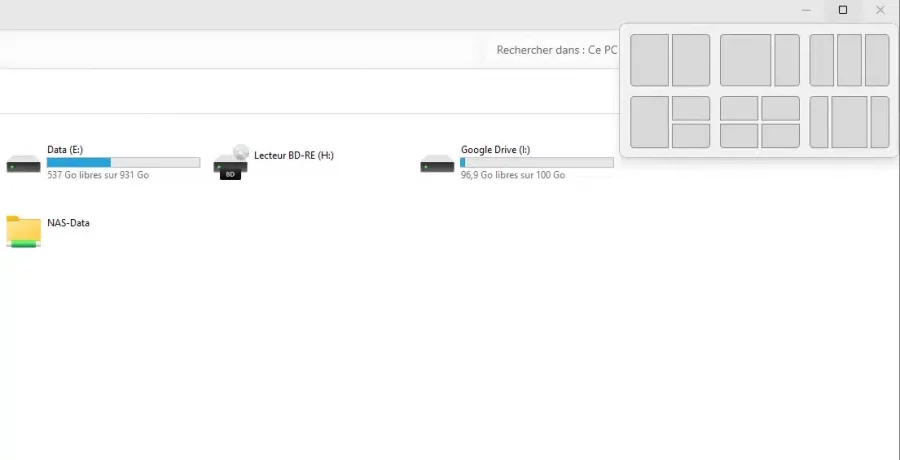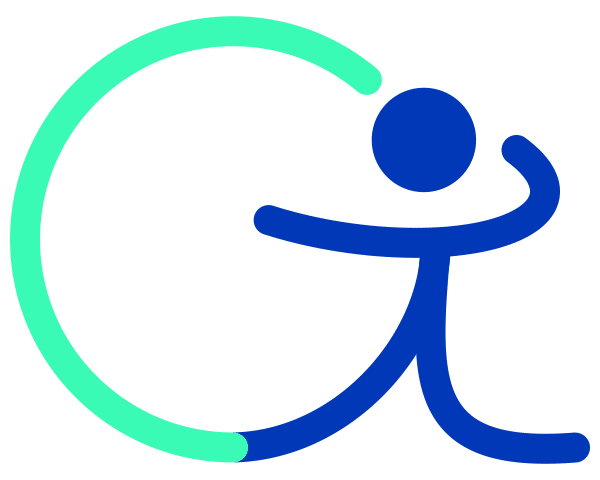Gestion de l'affichage des fenêtres sous Windows
Pas toujours utilisée voire même méconnue, cette option, appelée également mode SNAP, permet de travailler, par exemple, sur deux documents simultanément ou pour comparer ou gérer deux dossiers. Heureux possesseurs d’écrans ultra-larges (wide-screen) pour encore plus de possibilités; jusqu’à 4 fenêtres en simultané !
Option classique à partir de Windows 7
- Ouvrir, par exemple, un document Word
- Appuyer sur les touches Windows et Flèche droite du clavier pour positionner la fenêtre, de ce document, sur le côté droit de l’écran
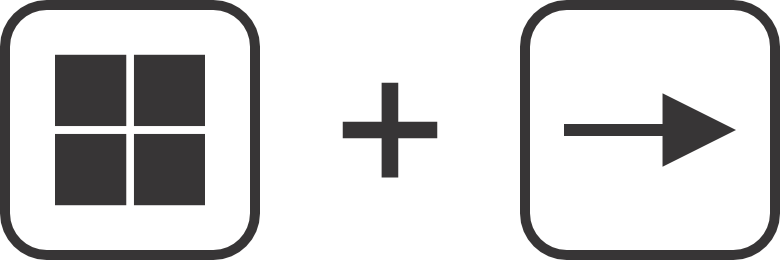
- Ouvrir un deuxième document Word
- Appuyez sur les touches Windows et Flèche gauche du clavier pour positionner la fenêtre, de ce document, sur le côté gauche de l’écran
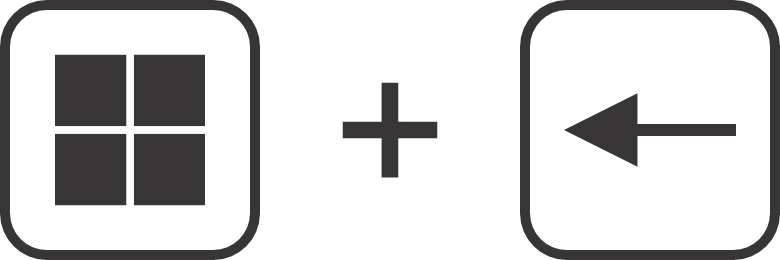
- Pour afficher une des deux fenêtres en mode plein écran, sélectionnez la fenêtre souhaitée, puis appuyez sur les touches Windows et Flèche haute
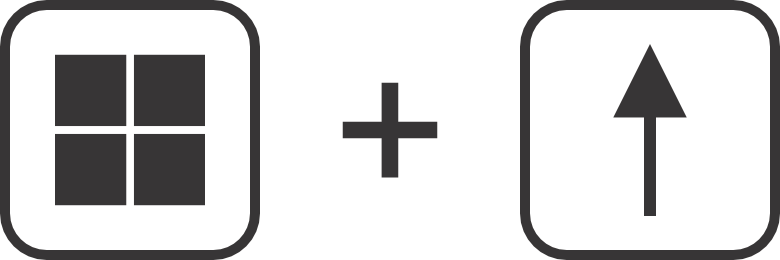
Option incluse à partir de Windows 10
- Ouvrir plusieurs applications
- Dans une application ouverte, pointer le curseur sur le bouton Restaurer/Agrandir la fenêtre pour voir apparaître un menu contextuel de positionnement
- Choisir la position souhaitée
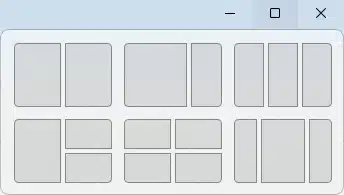
- En fonction de la position d’affichage choisie pour la première application, cliquer sur l’une des applications restantes à afficher dans les zones en attente.
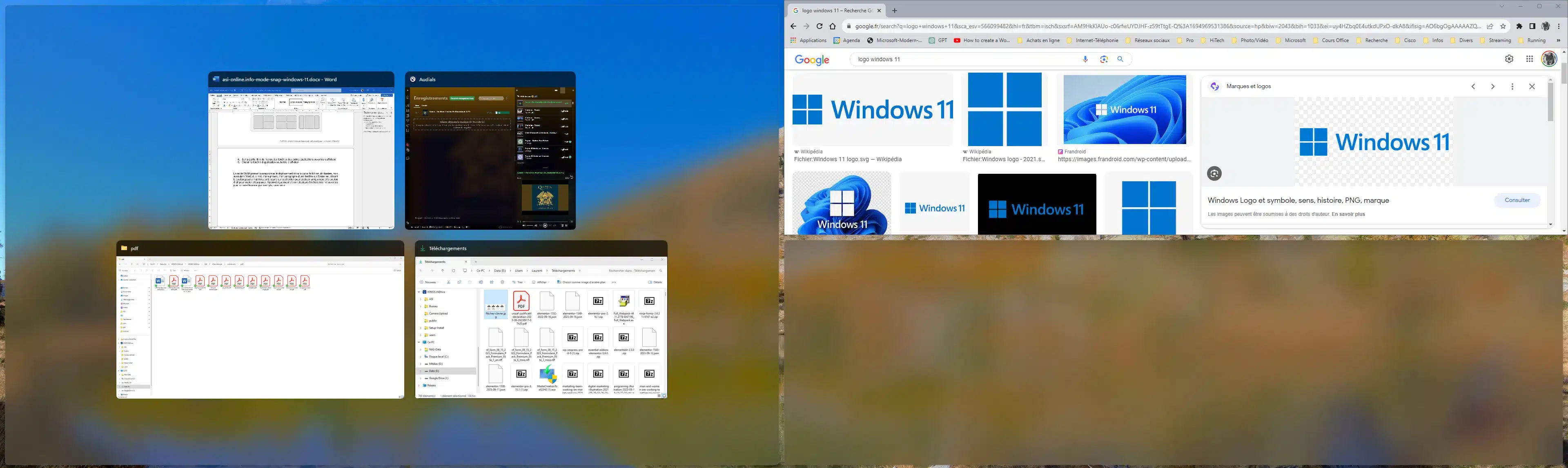
Le mode SNAP permet la comparaison, le déplacement et/ou la copie de fichiers, de dossiers, mais aussi dans Word, d’un mot, d’une phrase, d’un paragraphe d’une fenêtre sur l’autre en utilisant le bouton gauche maintenu de la souris sur la sélection pour déplacer uniquement et le bouton droit pour copier et/ou placer. Dans Excel, il devient très facile de comparer plusieurs feuilles de calculs. Ce mode permet également d’avoir plusieurs fenêtres Internet ouvertes pour un suivi boursier par exemple, ou encore de visionner des caméras de surveillance sur une des zones d’affichage tout en travaillant dans une autre.
Connaissiez-vous cette option et l’aviez-vous testée ? N’hésitez pas à répondre en commentaires..
Avec Assistance et Solutions Informatiques, retrouvez le sourire…
Besoin d’une formation, d’un dépannage, d’un site internet? La solution au +33 7 81 04 58 58